Запис файлів, по ідеї, для сучасного користувача комп’ютера особливою проблемою не є. Тут питання навіть не в тому, як записати файли на диск (стаціонарний, зовнішній або аналогічний оптичний носій), а скоріше в тому, яке програмне забезпечення вибрати. Але ж зовсім елементарно можна скористатися і засобами самих операційних систем, які, правда, більшості юзерів здаються, м’яко кажучи, дуже обмеженими в своїх можливостях. З цим, звичайно, не можна не погодитися, але коли під рукою немає потрібної програми, а скопіювати інформацію на якийсь носій необхідно негайно, підійдуть і вони.
Запис файлів на диск: види дисків та основні методи запису
Для початку коротко зупинимося на тому, які носії можуть бути використані для збереження на них інформації, і які основні методи, що дозволяють здійснити процес запису. Що стосується носіїв, всім відомо, що їх можна розділити на стаціонарні і знімні.

Знімні носії включають в себе пристрої для багаторазового перезапису (дискети, зовнішні HDD, флешки, карти пам’яті, оптичні диски стандарту RW) або одноразового запису (R-диски). Виходячи з того, який саме носій використовується для збереження інформації в даний момент, різняться і методики запису. Для стаціонарних або знімних пристроїв, аналогічних між собою за типом, застосовуються стандартні дії, передбачені в інструментарії будь-якої операційної системи. У випадку з оптичними носіями більшого поширення отримали програми сторонніх розробників, можливості яких набагато ширше, ніж стандартні засоби Windows.
Як записати файли з комп’ютера на диск зовнішнього типу?
Для початку пару слів про перенесення інформації на носії подібні звичайним жорстким дискам, до яких можна віднести і деякі знімні носії. Як записати файли на диски таких типів? Звичайна процедура може складатися з набору команд копіювання (вирізання) і вставки, що найчастіше і використовується.
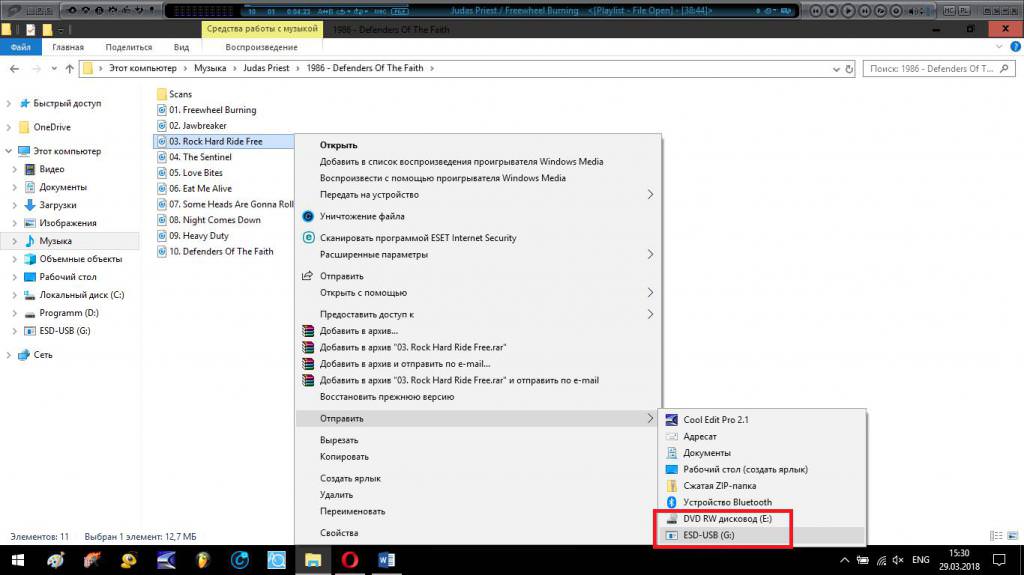
Якщо потрібно перенести файли і папки в корінь знімного носія, а не присутні на ньому інші каталоги, найбільш простою є команда «Надіслати…», яка викликається з контекстного меню ПКМ для зазначених в файловому менеджері елементів. Тут все просто, і про таких діях знають абсолютно всі користувачі.
Як записати файли на CD-диск або аналогічний оптичний носій: найбільш популярні програми
Основна проблема вибору методу і засоби запису стосується в основному тільки тих ситуацій, коли в якості кінцевого носія для збереження потрібної інформації використовуються оптичні носії. Давайте подивимося, як записати файли на DVD-диск або будь-який інший аналогічний носій. Зараз це особливої ролі не грає.
В принципі, можна скористатися і засобами системи. після вставки порожнього диска в привід Windows запропонує зробити запис файлів на носій (також можна використовувати і пряму команду відправки, як у випадку в USB-носіями або зовнішніми HDD). Достатньо буде просто вибрати потрібні елементи і підтвердити старт процесу. Зверніть увагу, що запис після вибору файлів і папок можна відкласти, але тоді в системі залишаться тимчасові компоненти, які автоматично видалено. В цьому випадку доведеться або їх записати, або позбутися від них в ручному режимі. Але інструменти системи вкрай незручні і дуже сильно обмежені у своїх можливостях.
Чи То справа спеціально розроблені для цього сторонні програмні пакети! Серед них найбільш популярними є програми на кшталт UltraISO, Nero Burning ROM, Alcohol 120% і багато інших.

Неважко зміркувати, що всі вони відносяться до додатків, які призначені для роботи з образами дисків і віртуальними приводами. Раніше можна було зустріти програми, призначені виключно для запису або клонування дисків, але зараз вони практично не використовуються.
Запис інформації на прикладі програми Nero Express
Тепер давайте подивимося, як записати файли на диск CD-R або будь-який інший порожній оптичний носій. Як вже було сказано, всі диски R-стандарту годяться тільки для одноразового запису інформації, яку згодом видалити з носія буде неможливо. Деякі користувачі намагаються включити для таких дисків режим мультисессии, але, на жаль, додавання файлів не працює. Іноді він не спрацьовує навіть при запису на RW-диски, та додані файли стають спотворені, особливо при запису аудіо і відео зі спробою відтворення на побутових DVD-програвачах.
Але ми відволіклися. Отже, як записати файли на диск? В якості прикладу візьмемо утиліту Nero Express. Спочатку потрібно визначитися, який саме тип інформації буде записаний. У програмі можна зовсім просто створити звичайний диск з даними, включивши в записуваний комплект будь-які типи файлів, а можна записати і дані тільки певного типу (музика, відео, графіка).
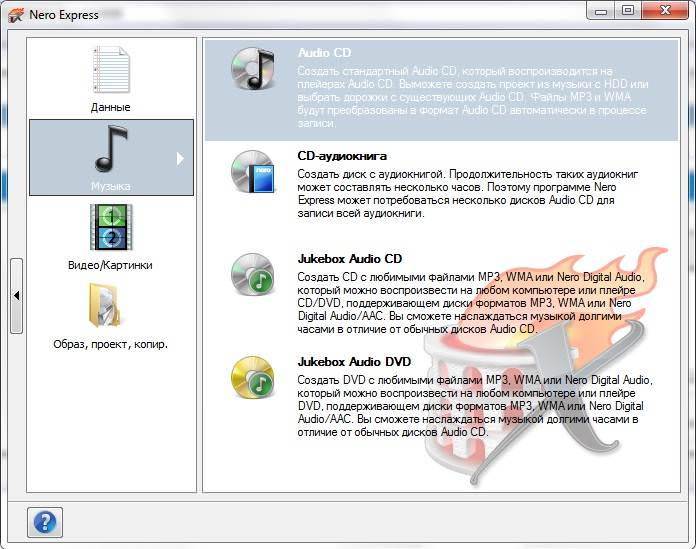
Особливо слід звернути увагу, що при створенні звичайного аудіодиску, наприклад, з файлів формату MP3 конвертування в кінцевий формат CDA буде зроблено автоматично. Але, оскільки CDA по відношенню до MP3 займає більше місця, кількість записуваних файлів буде обмежена місткістю самого оптичного носія. Якщо ж записувати виключно MP3-колекцію зі стандартним бітрейтом, глибиною і частотою дискретизації (128 кбит/з, 16 біт, 44 100 Гц), таких файлів на диск поміститься значно більше. Збільшення або зменшення хоча б одного з показників, відповідно, призведе і до зміни займаного на носії вільного простору.
Але це був приклад для мультимедіа. А можна спочатку додати потрібні файли в образ, після чого провести запис на диск. В цьому випадку процес виглядає ще простіше.
Що слід врахувати при запису різних типів даних?
Як записати файли на диск, в загальних рисах вже повинно бути зрозуміло. Тепер кілька слів про нюанси. Відразу ж зверніть увагу на установку фіналізації в одноразовому режимі запису (Disk-at-Once). Навіть для перезаписуваних дисків використання цього параметра буде означати, що додавання файлів буде неможливим. Другий момент стосується мультимедіа-контенту.
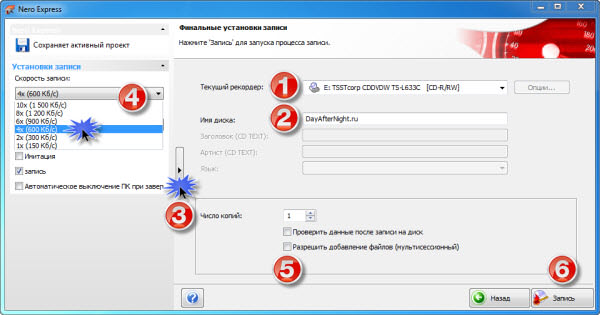
На відміну від максимальної швидкості запису, що встановлюється, наприклад, для копіювання офісних документів, для аудіо і відео краще всього використовувати самий мінімум, на який розрахований сам диск або використовувана програма. Негласно вважається, що, якщо є можливість, краще всього встановлювати швидкість 2х (максимум 4х, оскільки далеко ще не всі оптичні диски здатні працювати з такими мінімальними швидкостями). Практично у всіх програмах такого типу є ще функція перевірки даних після запису на диск (верифікація). Її теж бажано задіяти. Нарешті, навіть при використанні дисків RW не варто виробляти на них запис надто часто, оскільки це може призвести до їх швидкого зношування.
Кілька слів наостанок
Ось коротко і все, що стосується запису інформації на різні носії. Як уже можна було помітити, перевагу було віддано виключно вузьконаправленим додатками. А адже навіть багато аудиоредакторы, програмні музичні плеєри, текстові процесори або інженерні докладання теж вміють виробляти аналогічні дії. Але чому ж тоді ми розглядали саме описані варіанти дій? Так, тільки тому, що, якщо навчитися працювати з вищеописаними пакетами, розібратися з усіма іншими праці не складе.








